
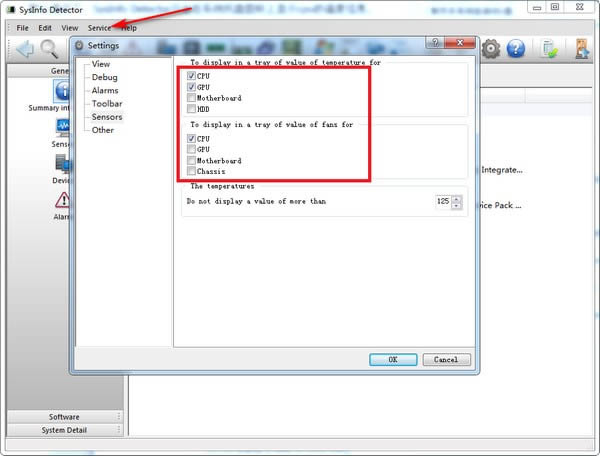
软件大小:5.00 MB
软件授权:共享软件
软件语言:简体中文
阅读次数:
软件等级:
软件类型:国产软件
更新时间:2022-07-22
应用平台:xp/win7/win10/win11
|
系统软件是指控制和协调计算机及外部设备,支持应用软件开发和运行的系统,是无需用户干预的各种程序的集合,主要功能是调度,监控和维护计算机系统;负责管理计算机系统中各种独立的硬件,使得它们可以协调工作。系统软件使得计算机使用者和其他软件将计算机当作一个整体而不需要顾及到底层每个硬件是如何工作的。 SysInfo Detector是一款硬件检测软件,可以查看电脑cpu、gpu、硬盘、内存等各种硬件的详细信息,比如型号、大小、频率。更重要的是SysInfo Detector能够获取电脑硬件的温度信息,除了可以查看温度之外,还能把温度和风扇转速显示在任务栏的系统托盘图标上! 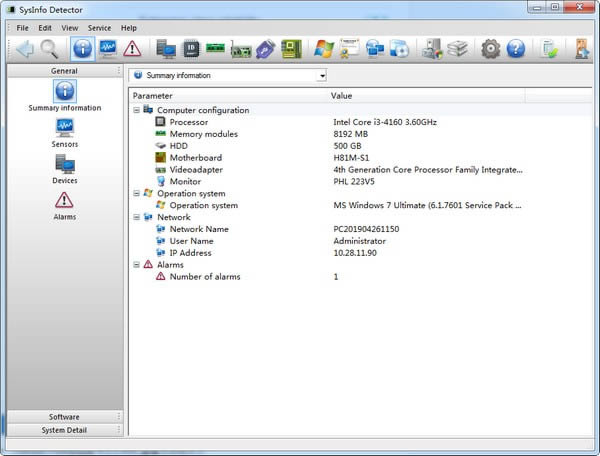 功能介绍如果你只想要查看电脑所有重要硬件的信息,那么只需要点击左侧栏中的【summary information】即可, cpu、内存条、硬盘、主板、显卡、显示器的型号都会显示在上面。 如果你想要查看电脑硬件的温度信息,那么点击左侧栏中的【sensors】即可。硬盘、cpu、主板、显卡的温度都会显示在上面,如果你使用的是多核处理器,那么还可以在这边看到每个核心的温度,而风扇的转速也可以在这边看到,并且当你一直开着SysInfo Detector时,还可以看到这段时间内硬件的最高温度和最低温度,这些信息在日常使用时是最为实用的。 如果你觉得【summary information】中的硬件信息不够详细,那么工具栏中每个图标都点击一下,肯定能够找到指定硬件的详细信息。 接下来说明的就是对大部分人来说最为重要的:【任务栏系统托盘图标显示硬件温度信息和风扇转速】这个功能了。 默认情况下,SysInfo Detector只会在系统托盘图标上显示cpu的温度信息, 实际上这个软件可以在任务栏中同时显示cpu、gpu、主板、硬盘的温度、以及cpu风扇、gpu风扇、主板风扇、机箱风扇的转速。 开启的方式也非常简单,点击【service】菜单-【settings】,点击【settings】界面左侧栏中的【sensors】,在右侧主界面就可以看到这些选项了,勾选之后,重新运行这个软件,就会在系统托盘上显示所有你指定的信息。 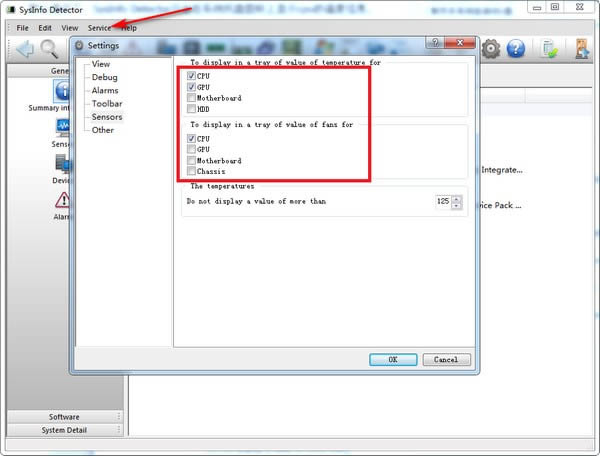 系统软件一般是在计算机系统购买时随机携带的,也可以根据需要另行安装。 |
Task Manager DeLuxe-高级多功能任务管理器-Task Manager DeLuxe下载 v3.7.5.0绿色版
Task Manager DeLuxe是windows下免费的高级任务管理器,它使用标签页的方式聚
Yoo壁纸-Yoo壁纸-Yoo壁纸下载 v1.0.0.4官方版
Yoo壁纸是一款桌面壁纸美化软件,Yoo壁纸可以帮助用户对桌面进行美化,为用户提供多类二次元壁纸,
Secret Disk Professional中文免费版-Secret Disk Professional中文免费版下载 v2021.07安装版
Secret Disk Professional中文免费版是一款针对电脑硬盘安全保护加密辅助的软件
Sysinternals Suite免费版-Sysinternals Suite免费版下载 v2021.04.2电脑版
Sysinternals Suite免费版是一款为了解决工程师平常在工作上遇到的各种问题便开发出许